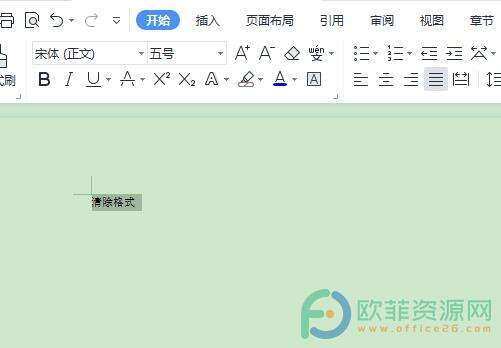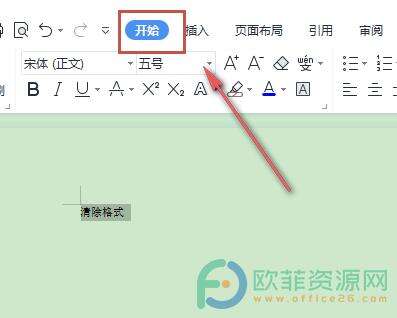电脑WPS文档如何使用清除格式
办公教程导读
收集整理了【电脑WPS文档如何使用清除格式】办公软件教程,小编现在分享给大家,供广大互联网技能从业者学习和参考。文章包含168字,纯文字阅读大概需要1分钟。
办公教程内容图文
操作步骤
1、将文档内容打开,然后将需要清除文本格式的内容选中
3、最后,用鼠标点击清除格式图标就可以将所有的格式删除了
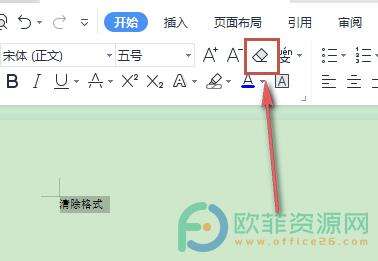
将文本内容复制到文本之后,发现文本格式杂乱无章,可以将这些杂乱无章的文本选中,然后点开工具栏中的开始选项,再点击菜单栏中的清除格式图标就可以了。
办公教程总结
以上是为您收集整理的【电脑WPS文档如何使用清除格式】办公软件教程的全部内容,希望文章能够帮你了解办公软件教程电脑WPS文档如何使用清除格式。
如果觉得办公软件教程内容还不错,欢迎将网站推荐给好友。